Mã lỗi 0x80070570 là thông báo lỗi phổ biến trên máy tính, laptop và máy tính bảng chạy hệ điều hành Windows 10. Tuy nhiên, nó cũng xuất hiện trên các máy tính chạy Windows 8.1, Windows 8, Windows 7 hoặc cũ hơn. Vậy lỗi 0x80070570 là gì? Cách sửa lỗi này ra sao? Câu trả lời sẽ có trong bài viết sau đây.
Mã lỗi 0x80070570 xuất hiện như thế nào?
Thông báo này thường xuất hiện khi xảy ra lỗi trong quá trình cài đặt ban đầu của hệ điều hành Windows hoặc trong quá trình cập nhật một phiên bản đã được cài đặt. Thông báo lỗi 0x80070570 cũng xuất hiện trong khi di chuyển file từ ổ này sang ổ khác.
Tùy thuộc vào nguyên nhân cụ thể của cảnh báo lỗi, nội dung của thông báo sẽ khác nhau, vì nó thường giải thích chi tiết vấn đề.
Ví dụ, một thông báo có thể cho biết:
Windows cannot install required files. The file may be corrupt or missing. Make sure all files required for installation are available and restart the installation. Error code: 0x80070570(Windows không thể cài đặt các file cần thiết. Các file có thể bị hỏng hoặc thiếu. Đảm bảo rằng tất cả các file cần thiết để cài đặt có sẵn và khởi động lại việc cài đặt. Mã lỗi: 0x80070570).
Cho dù nội dung cảnh báo nói gì, nó luôn kết thúc bằng:
Error code: 0x80070570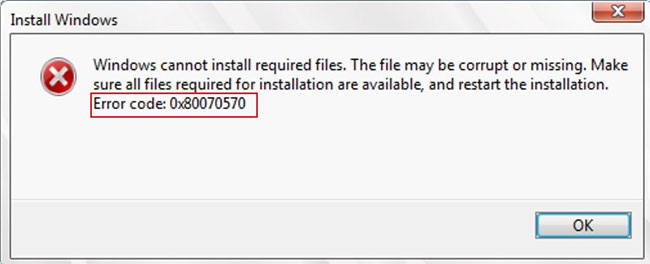
Nguyên nhân gây ra mã lỗi 0x80070570
Sự xuất hiện của mã lỗi 0x80070570 thường được kích hoạt bởi một file bị thiếu hoặc bị hỏng. Ổ bị hỏng hoặc bị lỗi cũng có thể khiến thông báo 0x80070570 xuất hiện, vì điều này có thể ngăn máy tính Windows đọc các file cần thiết một cách chính xác.
Khi thông báo lỗi xuất hiện trong quá trình cài đặt hoặc nâng cấp hệ điều hành Windows, nguyên nhân thường là do file cài đặt bị hỏng có thể được tạo bởi các sự cố ở phía máy chủ trong quá trình tải xuống hoặc kết nối Internet không ổn định hoặc yếu ở phía bạn.
Cách khắc phục lỗi 0x80070570
Vì nguyên nhân gây ra lỗi 0x80070570 có thể khó xác định, nên đáng để xử lý tất cả các giải pháp tiềm năng này cho đến khi vấn đề được giải quyết.
1. Khởi động lại máy tính
Khởi động lại máy tính thường khắc phục các sự cố công nghệ ngẫu nhiên và là điều đầu tiên bạn thử. Trước khi khởi động lại máy tính, hãy lưu tất cả các file đang mở và thoát khỏi mọi ứng dụng hoặc chương trình đang mở. Bằng cách này, bạn sẽ không mất bất kỳ tiến trình hoặc nội dung nào.
2. Thực hiện cập nhật Windows
Ngoài việc cung cấp cho bạn quyền truy cập vào các tính năng mới nhất của Windows và cải tiến bảo mật, quá trình cập nhật Windows cũng thực hiện quét toàn hệ thống và khắc phục mọi sự cố hoặc lỗi mà nó tìm thấy.
3. Tải lại bản cập nhật Windows
Nếu lỗi 0x80070570 xuất hiện trong quá trình cập nhật Windows, hãy khởi động lại máy tính và buộc cập nhật Windows theo cách thủ công. Để làm như vậy, chọn menu Start > Settings > Update & Security > Check for update.
Khi thực hiện lại cập nhật Windows, tránh sử dụng các ứng dụng hoặc chương trình yêu cầu truy cập Internet để kết nối mạnh nhất có thể. Nếu bạn đang sử dụng Metered Connection (kết nối Internet có giới hạn dữ liệu liên quan đến nó), hãy cân nhắc chuyển sang kết nối WiFi hoặc có dây nhanh hơn để có trải nghiệm tải xuống ổn định.
4. Thử lại cài đặt ứng dụng
Tương tự như lời khuyên ở trên, đôi khi việc cập nhật hoặc cài đặt lại ứng dụng Windows 10 sẽ có tác dụng, do đó, đáng để thử cách này ít nhất lần thứ hai hoặc thứ ba trước khi tìm cách khắc phục thay thế.
5. Kiểm tra đĩa cài đặt xem có bị hỏng không
Nếu bạn đang cài đặt phần mềm từ đĩa CD, DVD hoặc Blu-ray, hãy kiểm tra xem đĩa có bị hỏng hay bẩn không. Một đĩa bị trầy xước hoặc bẩn có thể khiến ổ đĩa khó đọc nội dung của nó và có thể kích hoạt cảnh báo 0x80070570.
Mẹo: Khi làm sạch đĩa bẩn, tránh lau theo vòng tròn bằng vải. Nếu đĩa bị trầy xước, có nhiều cách để khắc phục, từ sử dụng kem đánh răng hoặc vỏ chuối cho đến phủ lên nó một lớp bơ đậu phộng và sáp. Bạn cũng có thể cần một bộ kit sửa chữa đĩa CD chuyên nghiệp.
6. Tải lại file
Nếu bạn gặp lỗi 0x80070570 sau khi mở file đã tải xuống, nó có thể bị hỏng hoặc không đầy đủ. Tải xuống một lần nữa và đảm bảo việc tải xuống hoàn thành đúng cách.
Mẹo: Một cách dễ dàng để kiểm tra xem một file đã được tải xuống hoàn toàn hay chưa là kiểm tra dung lượng của nó. Nhiều trang web liệt kê tổng dung lượng của các file có sẵn để tải xuống. Để tham chiếu chéo file này với file đã tải xuống, nhấp chuột phải vào biểu tượng của file trên máy tính, sau đó chọn Properties.
7. Kiểm tra các kênh chính thức
Đôi khi các nhà phát triển ứng dụng và game video phát hành các file cài đặt bị hỏng hoặc không được upload lên đúng cách. Thông thường, các cá nhân hoặc công ty liên quan sẽ đăng bài về những trường hợp này trên tài khoản Twitter và Facebook chính thức. Nếu đây là trường hợp bạn gặp phải, chờ cho đến khi một file cài đặt đã sửa chữa được công bố.
8. Kiểm tra lỗi ổ cứng
Đôi khi một ổ cứng bị hỏng có thể là nguyên nhân gây ra thông báo lỗi 0x80070570.
Sử dụng phương pháp trong bài viết: 7 cách kiểm tra ổ cứng hiệu quả giúp khám sức khỏe định kỳ của ổ cứng để quét các ổ cục bộ và ổ cứng ngoài hoặc thiết bị lưu trữ được kết nối với máy tính từ cổng USB.
9. Yêu cầu một bản sao mới
Nếu file được gửi cho bạn từ người khác qua email và bạn không thể mở file do thông báo lỗi 0x80070570, hãy yêu cầu người gửi upload lên email mới và gửi lại cho bạn.
Khi thực hiện việc này, yêu cầu người gửi không gửi lại cùng một email mà phải upload lại file đính kèm theo cách thủ công. Các file có khả năng bị hỏng trong lần đầu tiên nó được upload.
10. Thoát khỏi ứng dụng
Nếu bạn gặp khó khăn khi mở file đã tải xuống từ một ứng dụng như WhatsApp, Telegram, Line hoặc Facebook Messenger, hãy thoát ứng dụng, khởi động lại máy tính, mở ứng dụng và tải lại file.
 Công nghệ
Công nghệ  AI
AI  Windows
Windows  iPhone
iPhone  Android
Android  Học IT
Học IT  Download
Download  Tiện ích
Tiện ích  Khoa học
Khoa học  Game
Game  Làng CN
Làng CN  Ứng dụng
Ứng dụng 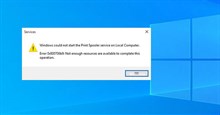





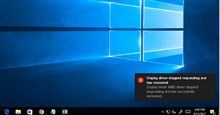


 Windows 11
Windows 11  Windows 10
Windows 10  Windows 7
Windows 7  Windows 8
Windows 8  Cấu hình Router/Switch
Cấu hình Router/Switch 









 Linux
Linux  Đồng hồ thông minh
Đồng hồ thông minh  macOS
macOS  Chụp ảnh - Quay phim
Chụp ảnh - Quay phim  Thủ thuật SEO
Thủ thuật SEO  Phần cứng
Phần cứng  Kiến thức cơ bản
Kiến thức cơ bản  Lập trình
Lập trình  Dịch vụ công trực tuyến
Dịch vụ công trực tuyến  Dịch vụ nhà mạng
Dịch vụ nhà mạng  Quiz công nghệ
Quiz công nghệ  Microsoft Word 2016
Microsoft Word 2016  Microsoft Word 2013
Microsoft Word 2013  Microsoft Word 2007
Microsoft Word 2007  Microsoft Excel 2019
Microsoft Excel 2019  Microsoft Excel 2016
Microsoft Excel 2016  Microsoft PowerPoint 2019
Microsoft PowerPoint 2019  Google Sheets
Google Sheets  Học Photoshop
Học Photoshop  Lập trình Scratch
Lập trình Scratch  Bootstrap
Bootstrap  Năng suất
Năng suất  Game - Trò chơi
Game - Trò chơi  Hệ thống
Hệ thống  Thiết kế & Đồ họa
Thiết kế & Đồ họa  Internet
Internet  Bảo mật, Antivirus
Bảo mật, Antivirus  Doanh nghiệp
Doanh nghiệp  Ảnh & Video
Ảnh & Video  Giải trí & Âm nhạc
Giải trí & Âm nhạc  Mạng xã hội
Mạng xã hội  Lập trình
Lập trình  Giáo dục - Học tập
Giáo dục - Học tập  Lối sống
Lối sống  Tài chính & Mua sắm
Tài chính & Mua sắm  AI Trí tuệ nhân tạo
AI Trí tuệ nhân tạo  ChatGPT
ChatGPT  Gemini
Gemini  Điện máy
Điện máy  Tivi
Tivi  Tủ lạnh
Tủ lạnh  Điều hòa
Điều hòa  Máy giặt
Máy giặt  Cuộc sống
Cuộc sống  TOP
TOP  Kỹ năng
Kỹ năng  Món ngon mỗi ngày
Món ngon mỗi ngày  Nuôi dạy con
Nuôi dạy con  Mẹo vặt
Mẹo vặt  Phim ảnh, Truyện
Phim ảnh, Truyện  Làm đẹp
Làm đẹp  DIY - Handmade
DIY - Handmade  Du lịch
Du lịch  Quà tặng
Quà tặng  Giải trí
Giải trí  Là gì?
Là gì?  Nhà đẹp
Nhà đẹp  Giáng sinh - Noel
Giáng sinh - Noel  Hướng dẫn
Hướng dẫn  Ô tô, Xe máy
Ô tô, Xe máy  Tấn công mạng
Tấn công mạng  Chuyện công nghệ
Chuyện công nghệ  Công nghệ mới
Công nghệ mới  Trí tuệ Thiên tài
Trí tuệ Thiên tài